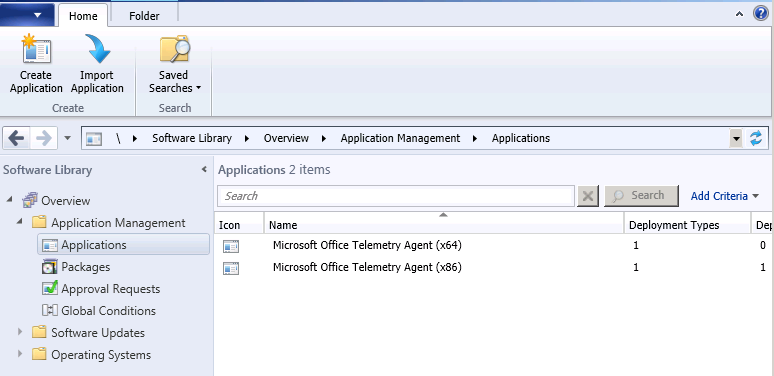Развертывание агента телеметрии с помощью System Center Configuration Manager
Исходная статья опубликована в пятницу, 30 ноября 2012 г.
Эта запись блога написана Шинобу Фурума (Shinobu Furuma), руководителем программы в группе управления решениями Office.
В нашей последней записи блога мы рассказали о том, как быстро настроить панель мониторинга телеметрии Office на компьютере рабочей группы или компьютере, присоединенном к домену. В этой статье мы бы хотели объяснить, как можно развернуть агент телеметрии в масштабной среде с помощью System Center Configuration Manager.
Если в вашей компании для управления клиентскими компьютерами, лицензиями, а также иных подобных задач используется Configuration Manager, мы рекомендуем также воспользоваться им для развертывания агента телеметрии на существующих клиентских компьютерах Office (Office 2003, 2007 или 2010). Если вы знакомы с развертыванием приложений в Configuration Manager, то развернуть агент телеметрии не составит труда, так как вы можете использовать стандартную процедуру развертывания приложений, не требующую действий со стороны конечного пользователя или сценариев входа. С помощью консоли Configuration Manager вы также можете управлять агентами на клиентских компьютерах, выполнять наблюдение за ними и удалять их.
В этой статье описываются следующие действия по развертыванию агента телеметрии с помощью Configuration Manager:
1) создание приложения для агента телеметрии с помощью Configuration Manager;
2) развертывание приложения с помощью Configuration Manager;
3) настройка агента телеметрии.
Обратите внимание на то, что действия 1 и 2 необходимы только для клиентских компьютеров с Office 2003, Office 2007 или Office 2010. Развертывать агент телеметрии на компьютерах с Office профессиональный плюс 2013 и Office 365 профессиональный плюс не нужно, так как он встроен в эти выпуски Office 2013. Однако вам потребуется настроить встроенный агент, выполнив инструкции действия 3.
1. Создание приложения для агента телеметрии с помощью Configuration Manager
В следующем видеоролике показано, как создать приложение с единственным типом развертывания в System Center Configuration Manager 2012.
Видеоролик TechNet Video: создание приложения
Ниже приведены дополнительные сведения о развертывании агента телеметрии с помощью Configuration Manager.
Создание приложения для MSI-файла агента телеметрии
1. Сохраните MSI-файл агента телеметрии в общую папку, к которой имеет доступ консоль Configuration Manager. Для этого выполните следующие действия.
А. Создайте общую папку.
Так как MSI-файл доступен для обеих архитектур операционной системы (x86 и x64), необходимо создать общую папку для каждого MSI-файла, например \\ServerName\Telemetry\x86 и \\ServerName\Telemetry\x64.
Б. Запустите панель мониторинга телеметрии и в области навигации слева выберите Let’s get started (Начать).
В. Разверните раздел 3. Deploy Telemetry agent (Развертывание агента телеметрии).
Г. Выберите Save the x86 Telemetry Agent (Сохранить 32-разрядный агент телеметрии) и Save the x64 Telemetry Agent (Сохранить 64-разрядный агент телеметрии).
Д. Сохраните MSI-файлы в папки, созданные при выполнении действия 1.
2. Запустите консоль Configuration Manager и выберите в области навигации пункт Библиотека программного обеспечения .
3. В рабочей области "Библиотека программного обеспечения" разверните папку Управление приложениями и выберите пункт Приложения .
4. Выберите на ленте команду Создание приложения и создайте приложение с помощью 32-разрядного (или 64-разрядного) MSI-файла агента телеметрии.
Более подробные инструкции можно найти в статье Создание приложений в Configuration Manager.
5. Если в вашем расположении есть как 32-разрядные, так и 64-разрядные версии Windows и вам требуется собрать инвентарные данные и данные телеметрии для обеих архитектур, создайте приложение для каждого MSI-файла, соответствующего архитектуре операционной системы (но не архитектуре Office). На следующем снимке экрана показаны оба приложения.
2. Развертывание приложения с помощью Configuration Manager
Создав приложение для MSI-файла агента телеметрии, вы можете развернуть его на клиентских компьютерах с помощью консоли Configuration Manager.
1. В консоли Configuration Manager снова выберите пункт Библиотека программного обеспечения .
2. В рабочей области "Библиотека программного обеспечения" разверните папку Управление приложениями и выберите пункт Приложения .
3. В списке приложений выберите приложение, созданное для MSI-файла агента телеметрии, а затем на вкладке Главная выберите команду Развернуть , как показано на следующем снимке экрана.
4. В мастере развертывания программного обеспечения вы можете указать коллекцию устройств, включающую клиентские компьютеры, на которых вы хотите развернуть агент телеметрии.
Если в вашем расположении есть как 32-разрядные, так и 64-разрядные клиентские компьютеры, то вам необходимо создать коллекцию устройств для каждого типа ЦП (архитектуры операционной системы * ) , а затем указать соответствующую коллекцию устройств в мастере. Вы можете развернуть агент, используя определенные условия (например, только на клиентских компьютерах с ОС Windows XP), с помощью правила запроса в коллекции устройств.
Дополнительные сведения см. в статье Создание коллекций в Configuration Manager.
* Если на клиентском компьютере используется 64-разрядная операционная система, необходимо развернуть 64-разрядный агент телеметрии, даже если установлена 32-разрядная версия Office.
5. В мастере вы также можете настроить расписание развертывания, параметры оповещений и другие возможности.
6. Наконец, нажмите кнопку ОК , чтобы развернуть агент телеметрии.
3. Настройка агента телеметрии
После развертывания агента телеметрии на клиентских компьютерах вам нужно настроить его на каждом из них, задав правильные параметры реестра. Если у вас есть Active Directory, мы рекомендуем вам включить и настроить агент телеметрии с помощью групповой политики.
Однако если вы все же хотите настроить агент телеметрии и управлять им с помощью Configuration Manager, вы можете воспользоваться параметрами соответствия. В следующих двух видеороликах показано, как создать элемент конфигурации для проверки и настройки реестра на клиентском компьютере с помощью Configuration Manager.
Видеоролик TechNet: создание элементов конфигурации для управления параметрами
Видеоролик TechNet: обеспечение исправления с помощью управления параметрами
В элементе конфигурации необходимо указать следующий раздел и параметр реестра.
Куст: HKEY_LOCAL_MACHINE
Раздел: Software\Policies\Microsoft\Office\15.0\OSM
"CommonFileShare"="\\\\<ИМЯ_СЕРВЕРА>\\<ИМЯ_ПАПКИ>"
"Enablelogging"=dword:00000001
"EnableUpload"=dword:00000001
Агент телеметрии работает нормально, если эти разделы помещены в куст HKEY_LOCAL_MACHINE. Однако Configuration Manager не может использовать параметры соответствия для изменения параметров реестра в кусте HKEY_CURRENT_USER. Поэтому задавать теги (также называемые метками) с помощью параметров соответствия нельзя, так как теги должны помещаться в HKEY_CURRENT_USER. В следующей таблице указано, какими параметрами реестра для агента телеметрии можно управлять с помощью параметров соответствия.
Имя параметра |
Групповая политика |
Параметр соответствия |
enablelogging |
X |
X |
enableupload |
X |
X |
commonfileshare |
X |
X |
tag1 - tag4 |
X |
|
enablefileobfuscation |
X |
|
AgentInitWait |
X |
|
AgentRandomDelay |
X |
Дополнительные сведения о каждом параметре реестра см. в разделе Включение и настройка агента телеметрии с помощью реестра.
Нужна дополнительная информация о развертывании компонентов панели мониторинга телеметрии? См. наше руководство по развертыванию.
Это локализованная запись блога. Исходная статья находится по ссылке Deploy Telemetry Agent by using System Center Configuration Manager